SketchUp简介

SketchUp(后续简称SU)中文名「草图大师」,是一款特定领域3D建模软件。相比3DSMAX等通用3D设计软件,SU的特点是保留核心功能的前提下让操作变得非常简单,有其他3D设计软件经验的前提下真的能做到「五分钟上手」。SU在建筑、室内场景等方面建模效率极高,除此之外也可以作为搭建场景原型、辅助绘画等用途。不过SU的曲面建模是弱项,例如被子、枕头这类物体就比较难搞,人物、动物等更是不可行的,不过这方面可以通过众多的插件一定程度上的弥补。
此外SU原版也并没有离线渲染能力,SU属于一种类似游戏即时渲染的软件(像是在玩Sims4),所有编辑操作都是所见即所得的,只是这个即时渲染效果过于简陋。实际工作中如果需要渲染出图,我们需要以插件形式安装配套的渲染器(如VRay、Enscape等)。
本系列笔记后续均以SketchUp Pro 2020版本为例进行介绍。古早的版本或是未来的新版本可能操作有一些变化,但核心功能是一样的。
官方网站:https://www.sketchup.com/
额外知识:SU是一个操作舒适、交互十分人性化的软件,它在UI/UE方面十分值得学习。相比SU的一个典型反面教材就是Blender尤其是2.7及之前版本,各种反人类操作逻辑都和其他软件不一样,界面按钮和参数表单如其软件名都搅拌糊了,UI乱糟糟的堆砌成东一坨西一坨的,有些重要功能居然找不到按钮也没有任何提示,只能按下某种神秘的快捷键组合才能触发,尝试过程中可能又误触发了另一种神秘功能而不自知,让人十分恼火(不过由于开源免费以及功能强大,Blender依然是我个人最喜欢的3D设计软件)。
SketchUp Pro 2020安装
SU正版还是比较昂贵的,个人一般来说无法承受,这里我们使用学习版。
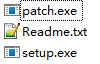
安装过程非常简单,首先运行setup.exe安装程序本体,然后将破解补丁patch.exe放到安装目录下,再运行破解补丁即可。此时我们就可以正常运行SU程序了。
安装好后,其实我们会得到3个软件:
SketchUp Pro:之后我们主要介绍的建模软件。
Style Builder:样式编辑器,用于编辑SketchUp场景的显示风格。
Layout:用于创建施工图等文档的工具。
Enscape3.3安装
前面介绍过SU原版没有什么渲染功能,一般需要额外安装渲染器,这里我们选择的是GPU渲染器Enscape,这款渲染器使用比较简单,而且能实时预览,然而GPU渲染器需要你有一张Nvidia显示卡,否则会比较卡顿甚至完全无法运行,我这里使用的是3060Ti。Enscape软件也是比较昂贵的,这里我们也是使用学习版。
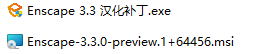
先安装Enscape本体,注意安装过程中,选择高级选项->为所有用户安装,之后会弹出选择安装哪些3D设计软件的插件,我们这里保留SU的即可。安装完成后,再安装汉化和破解补丁,这样就可以正常运行了。
界面简介

SU的界面设计十分人性化而且有良好的汉化,工具选项按钮都进行了精心整理,我们常用的功能都分类放在各个功能面板中。我们可以点击菜单栏视图 -> 工具栏...,调出默认没有打开的功能面板。
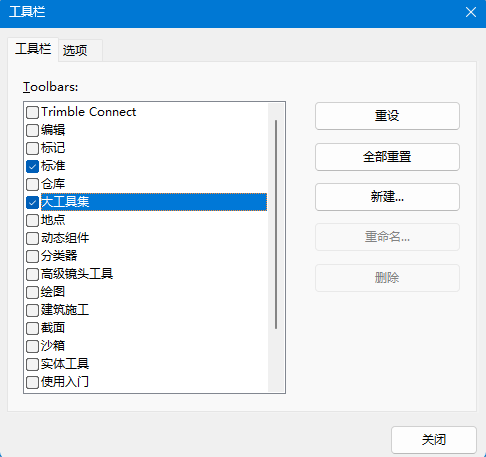
例如图中,我们按照使用习惯开启了「标准」、「大工具集」、「视图」、「样式」等面板,对应前面界面图中顶部和左侧的工具面板。SU中的面板都是可拖动的,我们可以将这些面板拖动到顺手的地方。
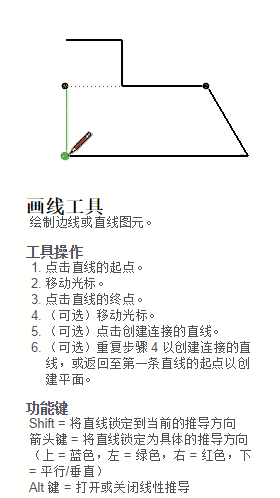
在实际使用中,我们会用到各种工具,SU贴心的把工具的使用方法以动画形式展现在右边,很多功能我们即使忘记了,也能靠这些提示快速复习。
模型单位设置
SketchUp默认使用的模型单位可能不符合我国的使用习惯,我们可以在「模型信息」中进行调整。

点击标准面板中的「模型信息」按钮,可以打开「模型信息」面板;或者点击菜单栏中的窗口 -> 模型信息,也可以打开「模型信息」面板。
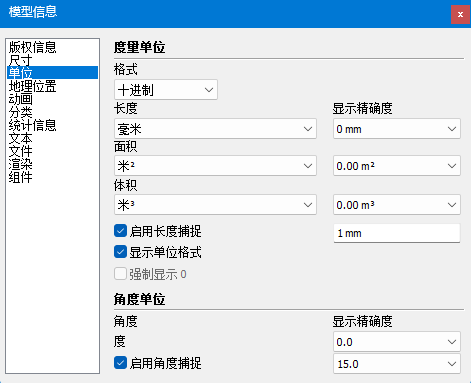
如图所示,我们这里长度使用毫米单位,由于毫米已经比较小了所以精确度设置为0mm即可,而面积、体积我们日常生活中基本都是使用平方米、立方米表示,因此我们这里使用米单位,精确度保留两个小数点。